Гоогле је био успешан у пружању различитих мрежних услуга попут Претраге, Гмаил-а, Гоогле диска итд. Многи Гмаил користе за личну и професионалну употребу. Гоогле је представио мноштво исправки и функција за Гмаил како би га учинио поузданијим и пружио најбоље корисничко искуство. Једноставан је за употребу и његову функцију можете проширити помоћу неких независних додатака. Али, без потребе за независним додацима, можете да користите функције уграђених Функције Гмаил лабораторије како би га најбоље искористили. Гмаил Лабс су експерименталне функције пре издања које корисници могу да омогуће да би додали кључне пословне функције у своје сандучиће.
Погледајмо који су то мосет корисни и како их омогућити и користити.
Најбоље функције лабораторије Гмаил
Постоји гомила лабораторијских функција у Гмаил-у и обавестићу вас најбољих 5 међу њима, које се могу користити у вашем свакодневном животу.
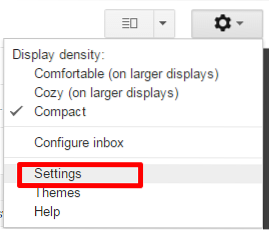
Да бисте омогућили функцију Гмаил Лаб, потребно је да се пријавите на свој Гмаил налог и одете у Сеттингс, а затим у Лабс.
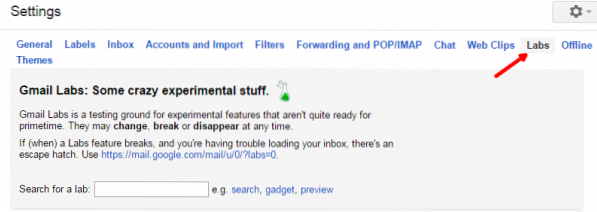
Тамо можете видети многе функције Лабс и можете омогућити функцију коју желите. Касније кликните на „Сачувај промене“ да бисте сачували промене. Ево пет најбољих функција лабораторије за Гмаил које треба омогућити.
Конзервирани одговори
Ако желите да шаљете исти садржај сваке недеље само помињањем њихових имена у пошти, досадан је задатак писати га изнова и изнова. Можете то рећи, сачуваћете текст у некој текстуалној датотеци и налепите га сваки пут када вам затреба. Можете то учинити, али то не изгледа професионално.
Гмаил вам омогућава да сачувате текст који ћете моћи поново и поново користити, а зове се „Конзервирани одговор“. Кликните на дугме „Нова порука“ и унесите садржај који желите да пошаљете. Кликните на дугме „Више опција“ поред иконе отпада, а затим на „Резервисани одговори“. Ако немате претходно сачуваних припремљених одговора, тада се приказује опција „Нови припремљени одговор“, у супротном се приказују опције „спреми“, „Убаци“ и „Избриши“. Да бисте креирали нови припремљени одговор, кликните на „Нови припремљени одговор“.
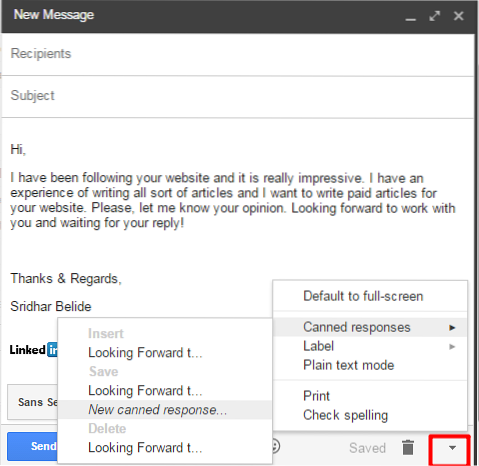
Тражи се да унесете име за тај припремљени одговор. Дајте жељено име и кликните на „Ок“.
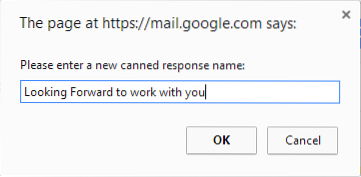
Ако желите да користите исти садржај у било ком тренутку, можете следити ове кораке и кликнути на припремљени одговор у одељку „убаци“. Ако желите да уредите и замените сачувани припремљени одговор, кликните на назив припремљеног одговора под опцијом „сачувај“ и он поништава претходни садржај у том припремљеном одговору. Да бисте избрисали било који сачувани припремљени одговор, одаберите онај у одељку „Избриши“.
Опозови слање
Претпоставимо да сте послали поруку погрешној особи и желите да опозовете слање, а затим долази функција „Поништи слање“. Није подразумевано омогућен и морате га омогућити из Гмаил лабораторија. Помаже у отказивању послате поруке да би стигла у пријемно сандуче пријемника ако је опозовемо у ограниченом року. Можете подесити време „Отказивање слања“ на картици „Опште“ било које од 5 секунди, 10 секунди, 20 секунди и 30 секунди.

Када притиснете дугме „Пошаљи“, опција „Опозови“ ће се приказивати у максимално одређеним секундама и кликните везу „Поништи“ да бисте опозвали поруку.
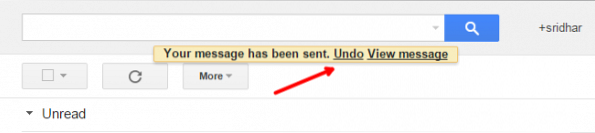
Када успе, порука се приказује као „Слање је поништено“.
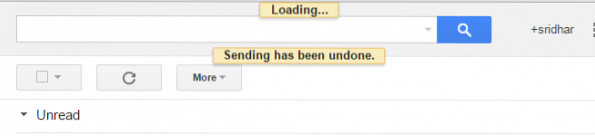
Брзе везе
Ово је слично обележавању УРЛ адреса у веб прегледачу. У Гмаилу се брзе везе користе за обележавање било које е-адресе. Ово вам помаже да лако приступите тој обележеној е-пошти у било ком тренутку. Ово (три тачке) можете видети као последњу опцију на дну оквира за ћаскање и поред дугмета за позив. Сада отворите е-пошту коју желите да додате као брзу везу и кликните на везу „Додај брзу везу“.
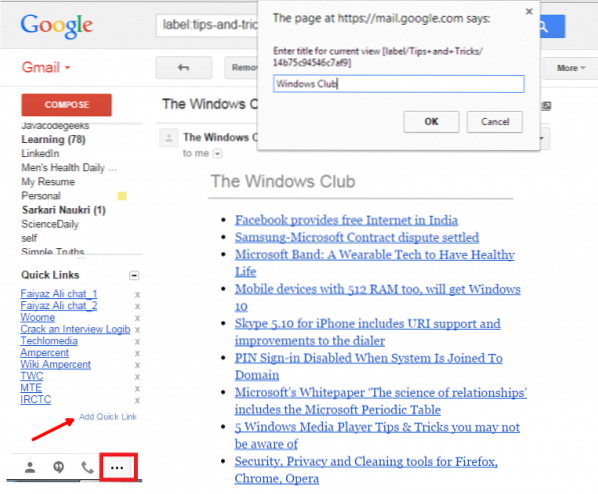
Дајте име и кликните на „Ок“. Видите да је додата брза веза. Следећи пут када будете желели да видите ту поруку е-поште, кликните на ову брзу везу и она ће отворити пошту.
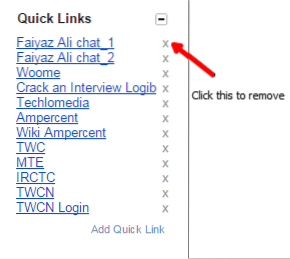 Кликните на попречни знак да бисте уклонили брзу везу.
Кликните на попречни знак да бисте уклонили брзу везу.
Окно за преглед
Кад год примимо било коју пошту, морамо двапут кликнути на њу да бисмо видели садржај. Уместо да то радите, само одаберите пошту и моћи ћете да видите садржај на десном бочном окну, тако што ћете омогућити функцију Гмаил Лаб „Превиев Пане“. Чини читање е-поште бржим и штеди време.
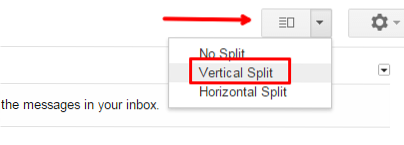
Једном када га омогућите, у вашој пристиглој пошти се приказује „Пребаци режим подељеног окна“. Кликните на њега и одаберите „Вертицал Сплит“. Затим се приказује десно окно и ви одабирете било коју пошту да бисте видели њен преглед.
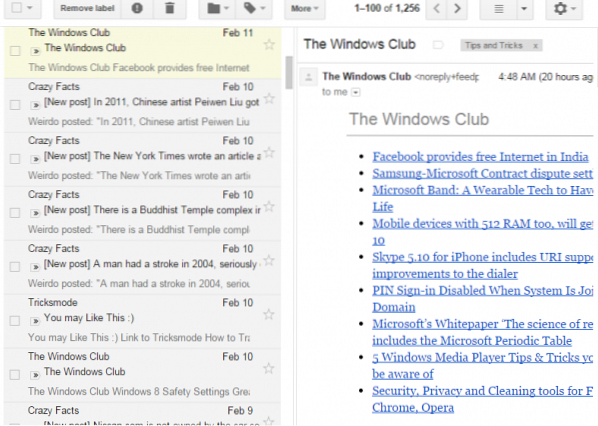
Икона непрочитане поруке
Ово је врло корисно ако пратите непрочитане е-адресе у Гмаил-у, чак и када радите на некој другој картици у прегледачу. Омогућавањем ове функције приказује број непрочитаних е-порука у вашем сандучету на картици на којој сте отворили Гмаил.

Дакле, да бисте могли да сазнате да ли у вашем сандучету има нових е-адреса, иако тражите неку другу картицу.
Ово су неке од најбољих функција лабораторије Гмаил које можете да омогућите да бисте Гмаил најбоље искористили. Ако имате шта да додате, поделите са нама путем коментара.
Сада иди одјави Гмаил трикови и савети. Сигуран сам да ће вам пост бити користан.

 Phenquestions
Phenquestions

